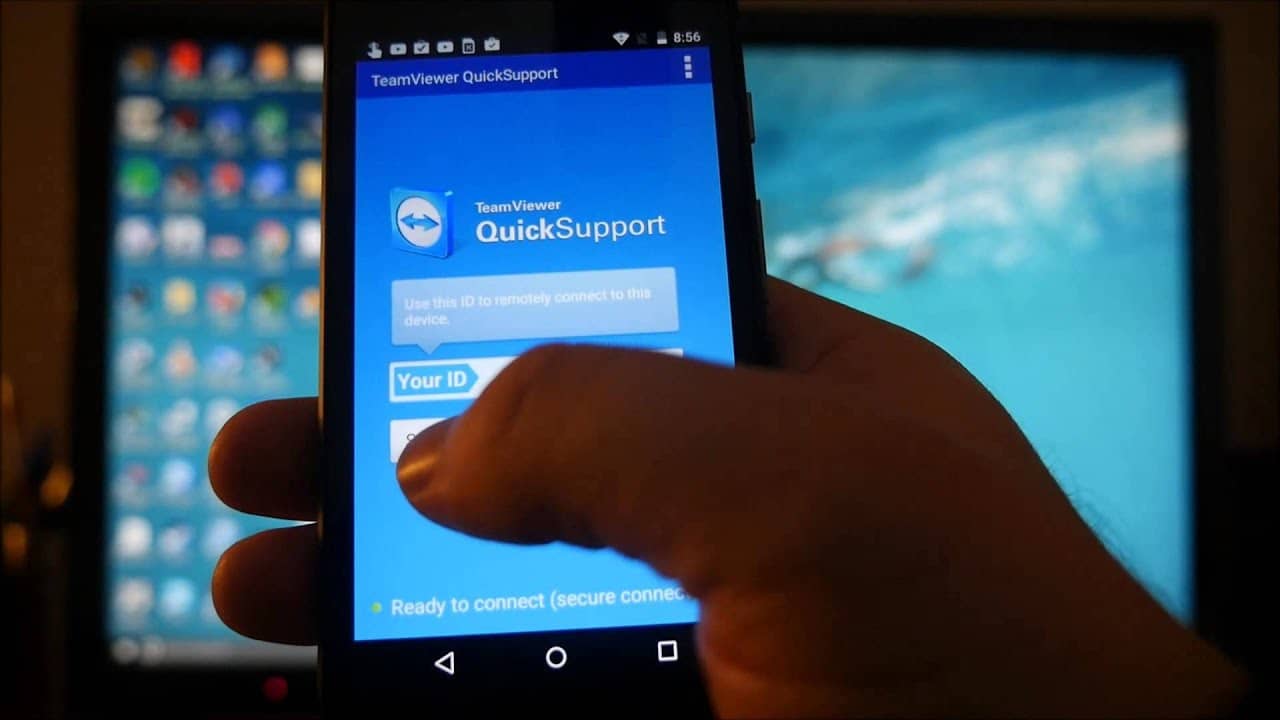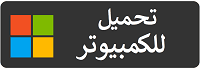كيفية استخدام برنامج TeamViewer للاندرويد – شرح كيفية التحكم في أندرويد باستخدام برنامج TeamViewer
يعد برنامج TeamViewer حلاً رائعًا للمساعدة عن بُعد يمنحك الفرصة للتحكم في أجهزة الكمبيوتر أو أنواع أخرى من الأجهزة ، بما في ذلك الهواتف المحمولة ، باستخدام هاتفك الذكي أو جهازك اللوحي. ستحتاج إلى تشغيل البرنامج على كلا الجهازين والتحكم في معرف تم إنشاؤه خصيصًا. يمكنك بسهولة استخدام برنامج TeamViewer على أندرويد دون أي معرفة إضافية أو مهارات برمجة.
يعد التفاعل بين الأجهزة أثناء الاتصال عن بُعد فعالاً وسهلاً بشكل لا يصدق. كما أن التقاط لقطات الشاشة ونقل الملفات سريع جدًا. يمكنك الآن التحكم استخدام برنامج TeamViewer للاندرويد باستخدام هاتفك الذكي أو الكمبيوتر الشخصي أو الجهاز اللوحي ببضع نقرات!
عملية بدء الوصول عن بعد متشابهة تمامًا لكل من أجهزة الكمبيوتر والأجهزة التي تعمل بنظام أندرويد. واجهة التطبيق متعددة المنصات. لذلك إذا بدأت في استخدام جهاز التحكم عن بُعد لجهازك المحمول بنجاح ، فستتمكن بالتأكيد من استخدام جهاز كمبيوتر شخصي والعكس صحيح.
كيفية استخدام برنامج TeamViewer للاندرويد؟
الاتصال عن بعد بين أندرويد وجهاز الكمبيوترأولاً وقبل كل شيء ، ستحتاج إلى تنزيل التطبيق وتثبيته على كل من جهاز الكمبيوتر وجهاز أندرويد. ثم ابدأ برنامج TeamViewer على كلا الجهازين.
- سيعطيك التطبيق الذي يعمل على جهاز الكمبيوتر الشخصي الخاص بك معرفًا خاصًا وتمريرة. ستحتاج إلى كتابة هذه التفاصيل في التطبيق الذي يعمل على جهاز أندرويد والاتصال.
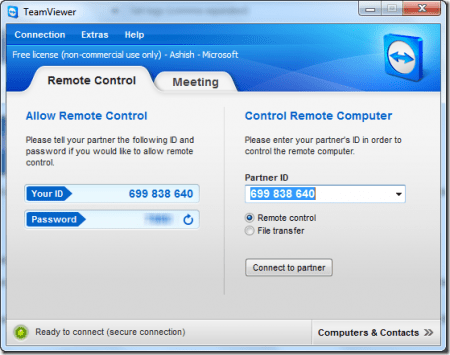
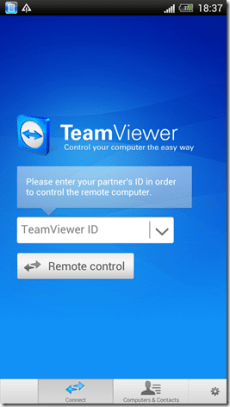
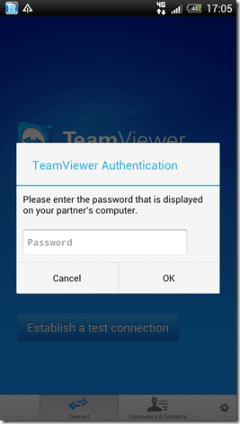
في حالة اتصال كل من أندرويد والكمبيوتر الشخصي بالإنترنت وإدخال بيانات الاعتماد الصحيحة ، فسيتم إنشاء الاتصال تلقائيًا. سيتم إخطارك بالتشغيل الصحيح في إصدار تطبيق سطح المكتب الخاص بك. يمكنك الآن التحكم في جهاز الكمبيوتر الخاص بك عن بعد من جهاز أندرويد الخاص بك والتعامل مع أي مشاكل أينما كنت!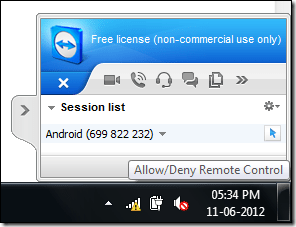
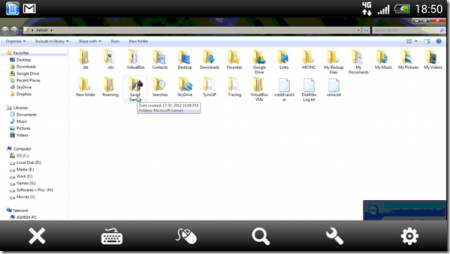
يتعلق الأمر بتكوين الأداة للوصول عن بُعد. الآن دعنا نلقي نظرة على تطبيق أندرويد ونستكشف بعض ميزاته.
مقالات مشابهة :
كيفية تشغيل و استخدام برنامج hotspot shield للاندرويد
طريقة تشغيل برنامج سيجنال على أندرويد
كيفية تنزيل انستقرام ثاني للاندرويد
كيفية اضافة واتساب ثاني للاندرويد
طريقة عمل داونجريد للاندرويد
استخدام برنامج TeamViewer للاندرويد: الأدوات والوظائف
بمجرد اتصالك بجهاز الكمبيوتر الضروري ، يمكنك سحب مؤشر الماوس على الشاشة بإصبعك. إذا كنت بحاجة إلى النقر فوق أي عنصر على شاشة جهاز الكمبيوتر الخاص بك ، فما عليك سوى النقر بإصبعك على الموقع المطلوب على شاشة أندرويد.
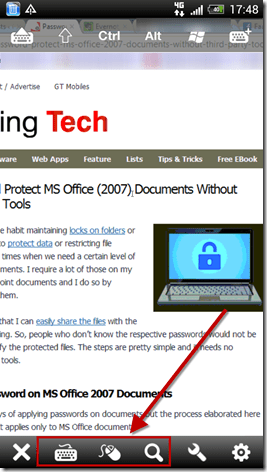
إذا كنت بحاجة إلى كتابة بعض النصوص باستخدام لوحة المفاتيح أو في حالة رغبتك في إجراء عملية النقر بزر الماوس الأيمن ، فما عليك سوى استخدام الأزرار المقابلة في الجزء السفلي من شاشة التطبيق.
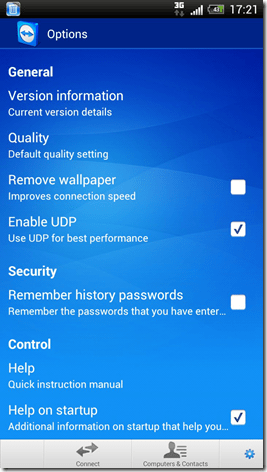
يمكنك الآن التحكم في جهاز الكمبيوتر الخاص بك بسهولة باستخدام هاتفك الخلوي حتى أثناء التنقل! أليس رائعا؟
ومع ذلك ، يبقى سؤال واحد بحاجة إلى إجابة. هل يمكنك الوصول عن بُعد إلى جهاز أندرويد من جهاز أندرويد آخر مثل برنامج TeamViewer للكمبيوتر الشخصي؟ إذا كنت تستطيع!
كيف تتحكم في جهاز أندرويد باستخدام جهاز أندرويد آخر؟
هذه العملية مشابهة لتلك المذكورة أعلاه. إليك دليل سريع في حال كان لديك أي أسئلة حول استخدام الأداة:
1- قم بتثبيت برنامج TeamViewer على كل من أندرويد وتشغيل كل واحد
2- قم بتنزيل برنامج TeamViewer QuickSupport على الجهاز الذي تريد الاتصال به
3- أدخل المعرّف الذي يوفره تطبيق الدعم السريع ، وأدخل المعلومات في حقل المعرّف وانقر فوق اتصال.
مما تراه ، يعد استخدام التطبيق على أندرويد والتحكم في أندرويد باستخدام TeamViewer عملية سريعة وسهلة وبأسعار معقولة حتى بالنسبة للمبتدئين.

إسمي أحمد أنا من المغرب ، أنا شخص صانع ألعاب أندرويد و كذلك للكمبيوتر، قررت إنشاء هذا الموقع لكي اشارك معكم العابي وذلك الألعاب التي لعبتها او أحببتها ، وذلك لكي اشارك معكم تجاربي !